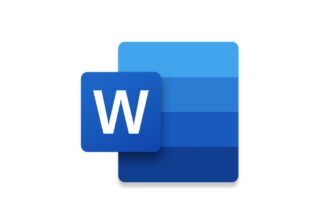Il arrive, dans un document, que l’on doive rédiger des formules, même élémentaires comme une simple fraction. La suite Office est livrée avec un éditeur d’équations, normalement accessible via le menu Insertion, Objet, Nouvel objet, Microsoft Editeur d’équations 3.0. Mais cet éditeur n’est peut-être pas installé sur votre ordinateur. Or, même dans ce cas, vous pouvez rédiger des formules, l’éditeur ne faisant qu’en simplifier la saisie. Pour cela, déroulez le menu Insertion, Champ. Dans la liste Catégories, choisissez Equations et formules puis sélectionnez Eq.Avec Word 2003, vous devrez, en outre, cliquer sur le bouton Codes de champs. Tapez Alt + F9 pour rendre visible le champ que vous venez d’insérer. Enfin, tapez les termes de votre formule à l’intérieur des accolades. Par exemple, pour créer la fraction (2x+5)/3, complétez le champ jusqu’à obtenir EQf(2x+5 ;3) dans la zone Code de champ en séparant le numérateur du dénominateur par un point-virgule. Outre f( ; ) pour les fractions, vous pouvez utiliser r() pour créer une racine carrée, sup() pour un exposant ou encore b() pour des crochets (pour obtenir la liste complète des codes de caractères spéciaux, tapez la question EQ dans l’Aide de Word).Validez ensuite en cliquant sur le bouton OK. Pour modifier la formule par la suite, tapez Alt + F9, faites vos modifications et tapez de nouveau Alt + F9 afin de remettre la formule sous forme graphique.Niveau requis : Experts
🔴 Pour ne manquer aucune actualité de 01net, suivez-nous sur Google Actualités et WhatsApp.